こちらの記事はこちらの記事の続きとなります。
povoへ移行手順
というわけでpovoにすることが決まりましたので早速移行していこうと思います。
povoサイトへアクセス

公式サイトへアクセスして「お申し込みはこちら」へ進みます。
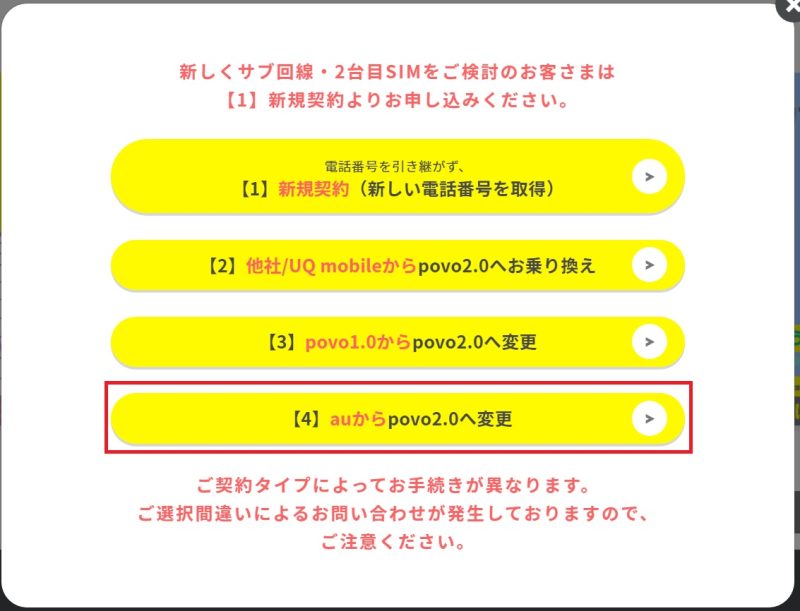

au回線からの移行なので、【4】を選択します。
注意事項を確認
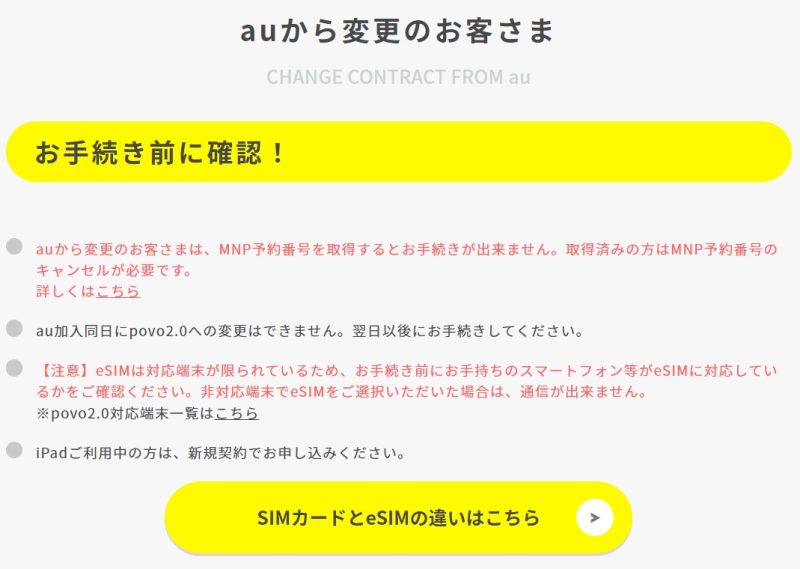
auから回線移行する場合はMNP予約番号は不要とのこと。万一発行してしまった際はキャンセル作業が必要らしいです。
またSIMカードとeSIMの注意もあるので違いを確認してください。

eSIMは対応端末が少ないのと、ひろ*が使う端末はデュアルSIM対応なのでSIMカードを発行しました。
SIMロック解除の必要の有無を確認
ひろ*のRedmi Note 11はSIMフリースマホなのでSIMロック解除は必要ありませんが、ドコモ、ソフトバンク、UQモバイルの端末は必ずSIMロック解除が必要となりますので実施をしておきましょう。



同じ系列でもUQモバイルの場合はSIMロック解除が必要なようです。
手続きに必要なものを確認
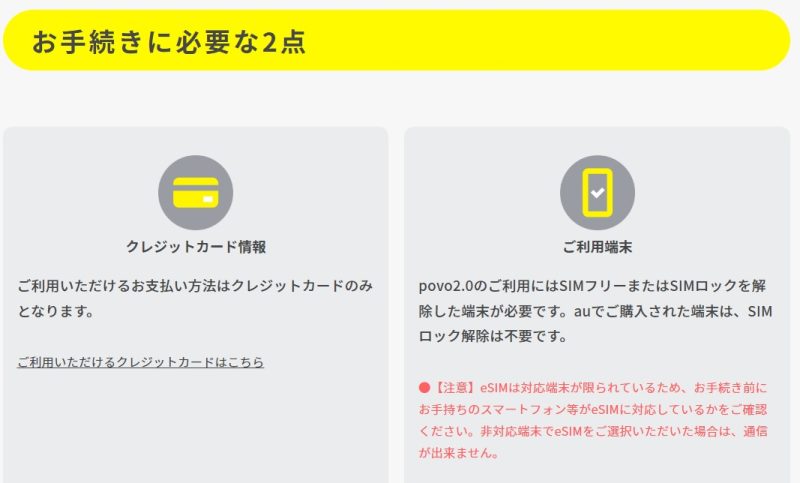
対応するカードは下記のブランドです。
- VISA
- MasterCard
- JCB
- American Express
- Diners Club
必要なものや手続きのフローを確認して続行しましょう。
順調に手続きが進…めなかった!!!

お、思ったより簡単に移行できるんだ~!
これはイイ!と思ったら落とし穴が…。
まさかここで回線認証が…。
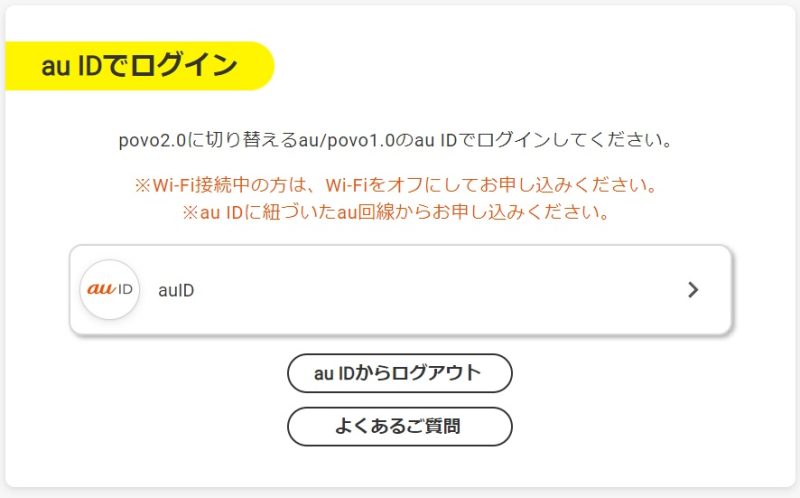
移行元のauIDを入力する画面があったのですが、ここでもともと使っていたau回線の番号を入力したらなんとエラー!
回線認証が必要なのがまさかの落とし穴…。

回線認証を目的としてpovoにしようと思ったのですが、
まさかのここで回線認証が必要だなんて…。
再度確認
うそーん。そんなの書いてあった?と思いつつページバックするとちゃんと書いてあった。
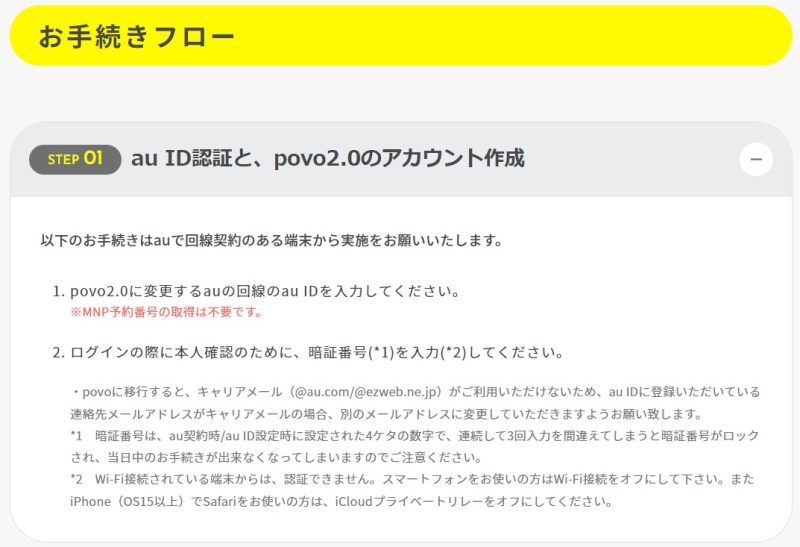
「Wi-Fiに接続されている端末からは認証できません。」と…。ごめんなさい。見落としてました。
解決策を考える
- auの回線認証を一旦クリアする。
- 考えられる手段としてはパケット契約をして、ガラホにテザリングして認証の時だけ使ってすぐにパケット通信オフにして進行。
- 電話番号をあきらめて新規契約
- これは論外。何年も使ってきた番号で友人はもちろん緊急連絡先などにも登録してあるのでそれを変えるのはやはり抵抗がある。

というわけで回線認証を行って手続きを続行!
何とか認証させる
というわけでMy auからプランを確認してテザリングオプションを申し込みます。
なんとなくプランを確認
なんとなくMy auから自分のプランを確認。
ひろ*のケータイプランは69か月間変えてなかったのですでに終了のプランでしたw
カケホ(ケータイ)プランでなんとLTE接続の申し込みもされていた。。。

あれ?…。
キャリアメールが必要で契約したままずっと放置していたようですw
テザリングオプションの確認&申し込み

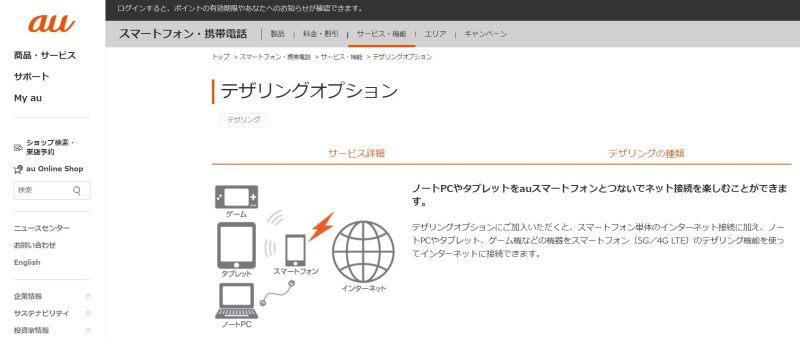
対応している端末・プランを確認します。
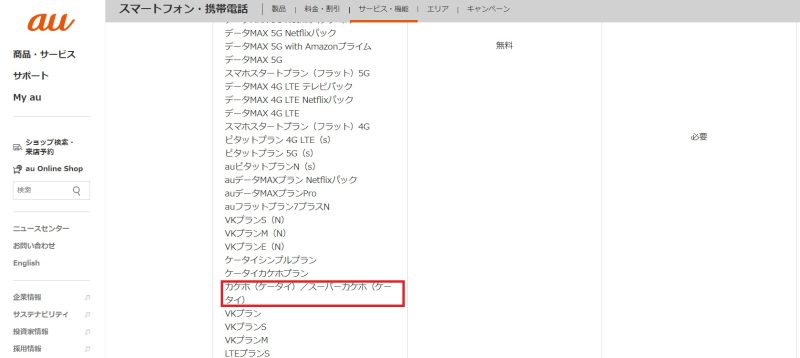

表は欠けちゃっていますが、利用料金は「無料」。
申し込み「必要」とのことなので無料で使えるようです。
テザリングを設定
手順は上記のauのホームページを参考にテザリングをして認証が必要になる瞬間だけ「テザリング」でつないで認証が完了したら即テザリング解除しました。

パケット定額制に加入していないのでおそらくそれだけでも結構な
料金になっていそうで心配です。昔を思い出します←
認証クリア
番号が映ってしまっていたのでスクショはしていませんでしたが(隠せばよかったのに)そのまま進みました。
そしてSIMカードの種類を選択して、画面の指示通りに進めていくだけです。

名前・住所などはauから引き継がれるので入力の必要はないので簡単に進みます。
今回は認証で派手につまづいてしまったので思った以上に時間がかかりました。
次回はSIMの有効化と数日使った感想を書こうと思います。
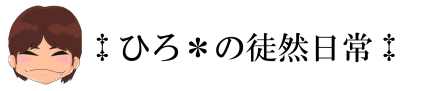





コメント